职称考试微机Excel操作练习456
职称计算机考试Excel操作题及答案
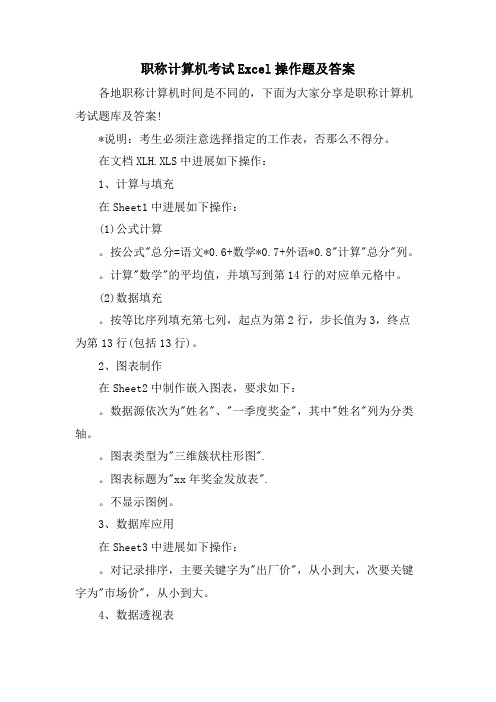
职称计算机考试Excel操作题及答案各地职称计算机时间是不同的,下面为大家分享是职称计算机考试题库及答案!*说明:考生必须注意选择指定的工作表,否那么不得分。
在文档XLH.XLS中进展如下操作:1、计算与填充在Sheet1中进展如下操作:(1)公式计算。
按公式"总分=语文*0.6+数学*0.7+外语*0.8"计算"总分"列。
计算"数学"的平均值,并填写到第14行的对应单元格中。
(2)数据填充。
按等比序列填充第七列,起点为第2行,步长值为3,终点为第13行(包括13行)。
2、图表制作在Sheet2中制作嵌入图表,要求如下:。
数据源依次为"姓名"、"一季度奖金",其中"姓名"列为分类轴。
图表类型为"三维簇状柱形图".。
图表标题为"xx年奖金发放表".。
不显示图例。
3、数据库应用在Sheet3中进展如下操作:。
对记录排序,主要关键字为"出厂价",从小到大,次要关键字为"市场价",从小到大。
4、数据透视表在Sheet4中制作数据透视表,要求如下:。
在A18单元格开始的右下区域插入如下列图所示的数据透视表(注意:位置错误不得分)。
其中列为"影院",数据为"卖出票数",汇总方式为"求和".5、格式排版在Sheet5中进展如下操作:。
设置标题"xx年奖金发放表"在A-E列水平跨列居中。
第三行行高设为23磅。
设置第3-15行数据区域的外边框和内部水平、垂直线为单线6、将本文档存盘,退出EXCEL.方法与步骤:1、(1)翻开此题——在"总分"下面的单元格内定光标——点击或输入"="——按公式"总分=语文*0.6+数学*0.7+外语*0.8"——依次点击输入——C2*0.6+D2*0.7+E2*0.8——点击"√"或按回车键——得出"188.6"即总分首数——移动鼠标呈"+"(填充柄)——向下拖动鼠标至13行——得出"总分"列。
职称计算机考试EXCEL试题「附答案」

职称计算机考试EXCEL试题「附答案」2017年职称计算机考试EXCEL精选试题「附答案」一、判断题(答案见尾页)1.单元格中的内容被删除后,原有的格式仍然保留。
( )2.单元格中的内容移动和复制后,单元格中公式中的相对地址都不变。
( )3.文字连接符可以连接2个数值数据。
( )4.合并单元格只能合并横向的单元格。
( )5.筛选是只显示满足条件的那些记录,并不更改记录。
( )6.数据汇总前,必须先按分类的字段进行排序。
( )7.( √ )Excel中的单元格可用来存取文字、公式、函数及逻辑值等数据。
8.( × )在Excel中,只能在单元格内编辑输入的数据。
9.( × )Excel规定在同一工作簿中不能引用其他表。
10.( × )设置Excel选项只能采用鼠标操作。
11.( √ )在Excel2003中,直接处理的对象为工作表,若干工作表的集合称为工作簿。
12.( × )在Excel中,所选的`单元格范围不能超出当前屏幕范围。
13.( × )Excel中的删除操作只是将单元格的内容删除,而单元格本身仍然存在。
14. ( √ )在Excel中,剪切到剪贴板的数据可以多次粘贴。
15.( × )单元格的数据格式一旦选定后,不可以再改变。
16.( × )在Excel中,可用键盘上Del键将单元格中数据格式、内容一起清除。
17.( √ )单元格中的错误信息都以#开头。
18. ( √ )数据清单中的第一行称为标题行。
19.( × )Excel的所有功能都有能通过格式栏或工具栏上的按钮实现。
20.( √ )相对引用的含义是:把一个含有单元格地址引用的公式复制到一个新的位置或用一个公式填入一个选定范围时,公式中单元格地址会根据情况而改变。
21.( × )绝对引用的含义是:把一个含有单元格地址引用的公式复制到一个新的位置或在公式中填入一个选定的范围时,公式中单元格地址会根据情况而改变。
excel操作练习题及答案

excel操作练习题及答案Excel操作练习题及答案一、基础操作练习1. 打开Excel,创建一个新的工作簿。
2. 在A1单元格输入“员工姓名”,在B1单元格输入“员工编号”,在C1单元格输入“部门”,在D1单元格输入“工资”。
3. 将第一行的标题行设置为加粗并使用不同的背景颜色。
4. 将A1:D1的列宽调整为15。
5. 在A2单元格开始输入员工信息,包括姓名、编号、部门和工资,至少输入5条记录。
6. 使用公式计算每个员工的奖金,假设奖金是工资的10%,在E2单元格输入公式“=D2*10%”,然后将公式向下拖动至E6单元格。
7. 将E列的标题设置为“奖金”,并将E列的格式设置为货币格式。
8. 将整个表格按照“部门”进行排序。
答案:1. 打开Excel程序,点击“文件”->“新建”->“空白工作簿”。
2. 在A1单元格输入“员工姓名”,B1单元格输入“员工编号”,C1单元格输入“部门”,D1单元格输入“工资”。
3. 选中A1:D1,点击“开始”选项卡中的“加粗”按钮,然后点击“填充颜色”选择一个背景颜色。
4. 选中A列或D列,将鼠标放在列宽的边界上,当鼠标变成左右双向箭头时,双击以自动调整列宽。
5. 从A2开始,逐行输入员工的姓名、编号、部门和工资信息。
6. 在E2单元格输入公式“=D2*0.1”,然后选中E2单元格,将右下角的填充柄向下拖动至E6。
7. 选中E列,点击“开始”选项卡中的“货币格式”按钮。
8. 选中包含数据的表格,点击“数据”选项卡中的“排序”按钮,选择“部门”,然后点击“排序A到Z”或“排序Z到A”。
二、公式与函数练习1. 使用IF函数判断每个员工的工资是否超过平均工资,如果超过,在F列显示“高”,否则显示“低”。
2. 使用VLOOKUP函数查找员工编号为“001”的员工的部门名称。
3. 使用SUMIF函数计算销售部门的总工资。
4. 使用AVERAGEIF函数计算所有工资高于5000的员工的平均奖金。
xx年职称计算机考试《excelxx》试题及答案.doc

xx年职称计算机考试《excelxx》试题及答案.doc 第一章Excel应用基础1.要求:通过桌面上的EXCEL快捷图标,启动EXCEL,并通过标题栏退出EXCEL。
答案:双击桌面excel图标,用右键点击上面蓝色标题栏,点击关闭。
2.要求:设置工作表Shee1标签的颜色为:红色,并选中工作表Sheet2查看设置效果。
答案:点击下面工作表“Shee1”,点击格式,点击工作表,点击工作表标签颜色,点击红色,点击确定。
3.要求:设置工具栏:分两排显示“常用”工具栏和“格式”工具栏,并且始终显示整个菜单,关闭对话框。
答案:点击视图,点击工具栏,点击自定义,分别在“分两排显示“常用”工具栏和“格式”工具栏”,“并且始终显示整个菜单”,前打上√,点击确定。
4.要求:设置当前工作表不显示水平滚动条和工作表标签。
答案:点击工具,点击选项,分别把“水平滚动条”、“工作表标签”前的√去掉,点击确定。
5.要求:通过OFFICE助手,搜索“如何调整行高列宽”的帮助信息。
答案:点右下角office助手(狗),把里面的文字替换成“如何调整行高列宽”,点搜索。
第二章数据的输入与1.要求:在当前单元格,插入一个单元格,并使活动单元格右移。
答案:方法一:点击插入,点击单元格,在活动单元格右移前点一下,点击确定。
方法二:点击右键,点击插入,在活动单元格右移前点一下,点击确定。
2.要求:删除当前选中的单元格,并使右侧单元格左移。
答案:方法一:点击,点击删除,选择右侧单元格左移,点击确定。
方法二:点击右键,点击删除,选择右侧单元格左移,点击确定。
3.要求:设置任何时候都不显示批注。
答案;点击工具,点击选项,出现选项对话框,点击视图,在批注下面“无”前点一下,点击确定。
第三章1.要求:在当前单元格返回C5是否等于C6的值。
答案:输入=C5=C6。
2.要求:在当前单元格,利用手工输入函数,求出第一人的平均成绩,并填充出所有人的平均成绩。
excel操作练习题

excel操作练习题Excel操作练习题Excel是一款广泛应用于办公室和商业领域的电子表格软件,它提供了强大的数据处理和分析功能。
熟练掌握Excel的操作技巧,不仅可以提高工作效率,还能更好地处理和展示数据。
下面我们来进行一些Excel操作练习题,帮助大家巩固和提升Excel的使用能力。
1. 数据排序在Excel中,我们可以通过数据排序功能,将一列或多列数据按照指定的顺序进行排列。
假设我们有一个学生成绩表格,其中包含学生的姓名、科目和成绩三列数据。
我们希望按照成绩从高到低的顺序对学生进行排序。
首先,选中需要排序的数据区域,然后点击Excel顶部菜单栏中的“数据”选项卡,在“排序与筛选”组中选择“排序最大到最小”或“降序”选项。
接下来,选择要排序的列,点击确定即可完成排序操作。
2. 数据筛选数据筛选功能可以帮助我们快速筛选出符合特定条件的数据。
假设我们有一个销售数据表格,其中包含产品名称、销售量和销售额三列数据。
我们希望筛选出销售量大于100的产品。
首先,选中数据区域,点击Excel顶部菜单栏中的“数据”选项卡,在“排序与筛选”组中选择“筛选”。
然后,在销售量列的筛选按钮上点击,选择“大于”选项,并输入筛选条件“100”。
Excel会自动筛选出销售量大于100的产品。
3. 数据透视表数据透视表是Excel中一项非常强大的数据分析工具,可以帮助我们快速对大量数据进行汇总和分析。
假设我们有一个销售数据表格,其中包含产品名称、销售员和销售额三列数据。
我们希望统计每个销售员的销售总额,并按照销售总额从高到低进行排序。
首先,选中数据区域,点击Excel顶部菜单栏中的“插入”选项卡,在“表格”组中选择“数据透视表”。
然后,在数据透视表对话框中,将销售员列拖拽到“行”区域,将销售额列拖拽到“值”区域。
接下来,点击销售额列旁边的下拉箭头,选择“值字段设置”,将汇总方式设置为“求和”。
最后,点击销售员列旁边的下拉箭头,选择“排序”,按照销售总额从高到低进行排序。
计算机职称考试Excel2003模块试题

1. 要求:利用输入同组单元格的方法,在B2、C3、D4中输入456,并确认。
答:首先用Ctrl键选中B2、C3、D4单元格,在D4单元格中输入456,然后在用Ctel键加Ehter键。
完成2. 要求:利用输入同组工作表的方法,在工作簿BOOK4中每张工作表的A1单元格中,输入1234。
答:在第一个单元格中输入1234。
完成3. 要求:利用输入同组单元格的方法,在B2、C3、D4中输入语文,并确认。
答:首先用Ctrl键选中B2、C3、D4单元格,在D4单元格中输入语文,然后用Ctrl键加Enter,完成4. 要求:利用输入同组工作表的方法,在工作簿BOOK3中每张工作表的A1单元格中,输入1234。
答:在第一个单元格中输入1234。
完成5. 要求:删除当前批注。
答:点编辑,点清楚,点批注。
完成6. 要求:为工作表我的成绩表中的A3单元格,插入批注:“这是我的平均成绩〞,并设置批注为:上标、红色。
答:首先选中A3单元格,点右键,点插入批注,输入“这是我的平均成绩〞,然后再批注上面点右键,点设置批注格式,在上标钱打上√,在颜色下面方框的右边三角点以下,选中红色,点确定。
完成7. 要求:设置批注的背景色为红色,文本为竖排文本。
答:在批注上面点右键,点设置批注格式,出现一个对话框,选“中颜色与线条〞在颜色右边的三角上点下选中红色,点对齐,在方向文本选“竖排文本〞,点确定。
完成8. 要求:删除序列中的“第一自然段、第二自然段……〞序列。
答:点工具,点选项,出现一个对话框选“自定义序列〞,出现自定义序列对话框在左边的方框中选中“第一自然段、第二自然段……〞后,点右边的“删除〞按钮,点确定,在点确定。
完成。
2020年职称计算机考试(WPS_Office)巩固试题及答案
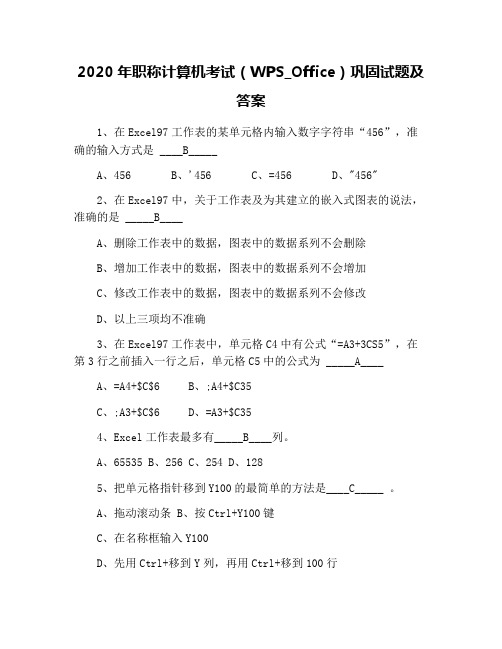
2020年职称计算机考试(WPS_Office)巩固试题及答案1、在Excel97工作表的某单元格内输入数字字符串“456”,准确的输入方式是 ____B_____A、456B、'456C、=456D、"456"2、在Excel97中,关于工作表及为其建立的嵌入式图表的说法,准确的是 _____B____A、删除工作表中的数据,图表中的数据系列不会删除B、增加工作表中的数据,图表中的数据系列不会增加C、修改工作表中的数据,图表中的数据系列不会修改D、以上三项均不准确3、在Excel97工作表中,单元格C4中有公式“=A3+3CS5”,在第3行之前插入一行之后,单元格C5中的公式为 _____A____A、=A4+$C$6B、;A4+$C35C、;A3+$C$6D、=A3+$C354、Excel工作表最多有_____B____列。
A、65535B、256C、254D、1285、把单元格指针移到Y100的最简单的方法是____C_____ 。
A、拖动滚动条B、按Ctrl+Y100键C、在名称框输入Y100D、先用Ctrl+移到Y列,再用Ctrl+移到100行6、在单元格中输入_____B____ ,使该单元格显示0.3。
A、6/20B、=6/20C、“6/20”D、=“6/20”7、工作表中表格大标题对表格居中显示的方法是_____D____ 。
A、在标题行处于表格宽度居中位置的单元格输入表格标题B、在标题行任一单元格输入表格标题,然后单击“居中”工具按钮C、在标题行任一单元格输入表格标题,然后单击“合并及居中”工具按钮D、在标题行处于表格宽度范围内的单元格中输入标题,选定标题行处于表格宽度范围内的所有单元格,然后单击“合并及居中”工具按钮。
8、在单元格中输入“=aaverage(10,-3)-pi()”,则该单元格显示的值_____A____ 。
A、大于零B、小于零C、等于零D、不确定9、下列_____C____不能对数据表排序。
职称考试微机Excel操作练习
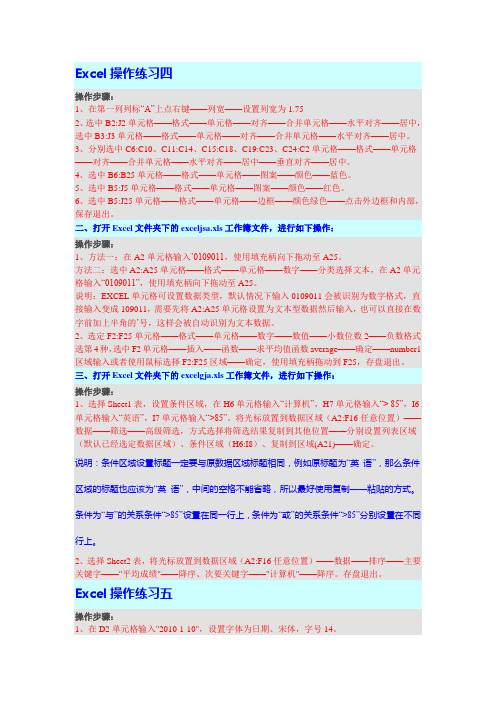
Excel操作练习四操作步骤:1、在第一列列标“A”上点右键——列宽——设置列宽为1.752、选中B2:J2单元格——格式——单元格——对齐——合并单元格——水平对齐——居中,选中B3:J3单元格——格式——单元格——对齐——合并单元格——水平对齐——居中。
3、分别选中C6:C10、C11:C14、C15:C18、C19:C23、C24:C2单元格——格式——单元格——对齐——合并单元格——水平对齐——居中——垂直对齐——居中。
4、选中B6:B25单元格——格式——单元格——图案——颜色——蓝色。
5、选中B5:J5单元格——格式——单元格——图案——颜色——红色。
6、选中B5:J25单元格——格式——单元格——边框——颜色绿色——点击外边框和内部,保存退出。
二、打开Excel文件夹下的exceljsa.xls工作簿文件,进行如下操作:操作步骤:1、方法一:在A2单元格输入’0109011,使用填充柄向下拖动至A25。
方法二:选中A2:A25单元格——格式——单元格——数字——分类选择文本,在A2单元格输入“0109011”,使用填充柄向下拖动至A25。
说明:EXCEL单元格可设置数据类型,默认情况下输入0109011会被识别为数字格式,直接输入变成109011,需要先将A2:A25单元格设置为文本型数据然后输入,也可以直接在数字前加上半角的’号,这样会被自动识别为文本数据。
2、选定F2:F25单元格——格式——单元格——数字——数值——小数位数2——负数格式选第4种,选中F2单元格——插入——函数——求平均值函数average——确定——number1区域输入或者使用鼠标选择F2:F25区域——确定,使用填充柄拖动到F25,存盘退出。
三、打开Excel文件夹下的excelgja.xls工作簿文件,进行如下操作:操作步骤:1、选择Sheet1表,设置条件区域,在H6单元格输入“计算机”,H7单元格输入“> 85”,I6单元格输入“英语”,I7单元格输入“>85”。
职称计算机考试EXCEL操作题

职称计算机考试EXCEL操作题一、操作题1、在考生文件夹下新建一个Excel工作簿,完成以下操作:(1)将Sheet1工作表重命名为debug1。
(2)在debug1工作表中,试采用数据的填充功能分别填充A1:M1区域和A2:M2区域,前一区域中的前两个单元格的内容为1和3,后一区域中的前两个单元格的内容为1和4。
完成以上操作后将该工作簿以prac1.xls为文件名保存到考生文件夹下。
难度:1知识点:电子表格部分EXCEL操作题Excel工作表的建立与编辑数据输入方法\数据输入方法2、在考生文件夹下新建一个Excel工作簿,完成以下操作:(1)将Sheet1工作表重命名为debug1。
(2)在debug1工作表的A1:H6区域中建立和编辑如下所示的数据表:(3)设置"班级学习成绩表"为居中、加粗、字号20,"高一"、"高二"和"高三"为居中、加粗、字号16,各班级标题居中、加粗,其余单元格采用常规格式。
(4)整个表格加内外边框(线条样式为系统默认样式)。
完成以上操作后将该工作簿以prac2.xls为文件名保存到考生文件夹下。
难度:1知识点:电子表格部分EXCEL操作题Excel工作表的建立与编辑数据编辑方法\数据编辑方法3、在考生文件夹下新建一个Excel工作簿,完成以下操作:(1)将Sheet1工作表重命名为debug1。
(2)在debug1工作表的A1:D5区域中建立和编辑如下所示的数据表,输入单元格的全部数值。
(3)设置第一行中的单元格内容居中、加粗;设置AA属性列的4个数值为货币格式,同时应选取货币符号为"¥",小数点位数为2;对AB 属性列的4个数值应设置为千位分隔格式,小数点位数为2;对AC属性列的4个数值应设置为货币格式,同时应选取货币符号为"$",小数点位数为3;对AD属性列的4个数值应设置为数值格式,同时小数位数应设为2。
中职计算机技能excel试题及答案
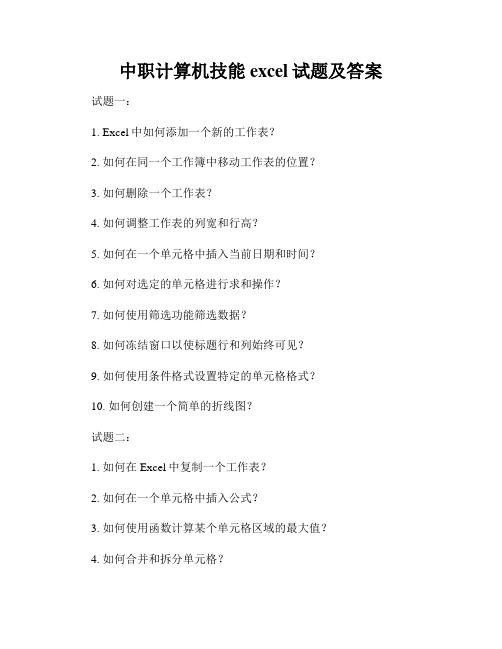
中职计算机技能excel试题及答案试题一:1. Excel中如何添加一个新的工作表?2. 如何在同一个工作簿中移动工作表的位置?3. 如何删除一个工作表?4. 如何调整工作表的列宽和行高?5. 如何在一个单元格中插入当前日期和时间?6. 如何对选定的单元格进行求和操作?7. 如何使用筛选功能筛选数据?8. 如何冻结窗口以使标题行和列始终可见?9. 如何使用条件格式设置特定的单元格格式?10. 如何创建一个简单的折线图?试题二:1. 如何在Excel中复制一个工作表?2. 如何在一个单元格中插入公式?3. 如何使用函数计算某个单元格区域的最大值?4. 如何合并和拆分单元格?5. 如何在Excel中创建一个筛选器?6. 如何添加一个新的工作簿到一个已有的工作簿中?7. 如何为数据设置自动筛选功能?8. 如何在Excel中创建一个扇形图?9. 如何使用数据透视表进行数据分析?10. 如何设置单元格的条件格式以突出显示最高和最低值?试题三:1. 如何在Excel中创建一个数据验证规则?2. 如何将一个Excel文件保存为PDF格式?3. 如何使用排序功能对数据进行排序?4. 如何设置单元格的保护以防止他人对其进行更改?5. 如何使用逻辑函数进行条件判断?6. 如何在一个单元格中插入当前文件的路径?7. 如何使用VLOOKUP函数进行数据查找?8. 如何在Excel中创建一个二维柱状图?9. 如何使用数据透视表进行数据汇总和分析?10. 如何设置单元格的条件格式以根据数值大小自动变化颜色?试题四:1. 如何在Excel中创建一个下拉菜单?2. 如何使用SUMIF函数进行条件求和?3. 如何在一个单元格中插入超链接?4. 如何设置单元格的格式以显示百分比?5. 如何使用筛选功能及高级筛选功能进行数据筛选?6. 如何通过链接方式在不同工作簿间进行数据传递?7. 如何使用IF函数进行条件判断和运算?8. 如何在Excel中创建一个饼状图?9. 如何使用数据透视表进行多维数据分析?10. 如何设置单元格的条件格式以根据其他单元格的数值进行格式变化?试题五:1. 如何在Excel中创建一个宏?2. 如何使用COUNTIF函数进行条件计数?3. 如何调整单元格的对齐方式?4. 如何设置单元格的格式以显示货币符号和小数位数?5. 如何使用文本函数对文本进行处理?6. 如何将Excel中的数据导入到Word文档中?7. 如何使用INDEX和MATCH函数进行复杂数据查找和匹配?8. 如何在Excel中创建一个雷达图?9. 如何使用数据透视表进行数据透视和报表生成?10. 如何设置单元格的条件格式以根据文本内容进行格式变化?答案:(根据试题一至试题五的顺序逐题给出答案,正文内容超过5000-10000字,无法一次性回答,请继续阅读下一部分)。
excel操作练习题及答案
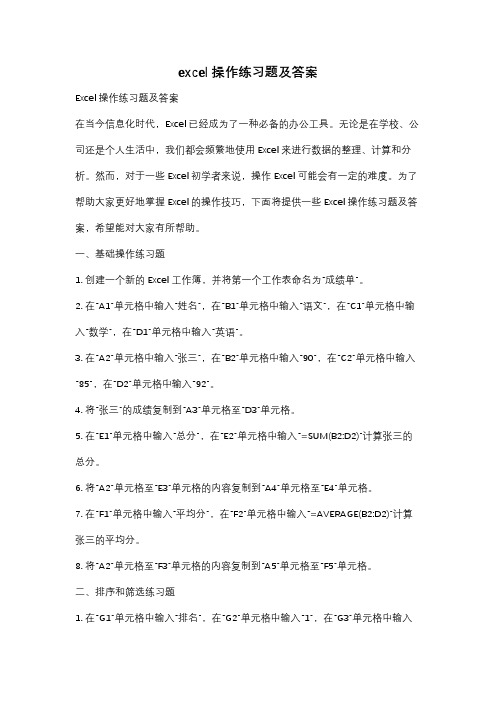
excel操作练习题及答案Excel操作练习题及答案在当今信息化时代,Excel已经成为了一种必备的办公工具。
无论是在学校、公司还是个人生活中,我们都会频繁地使用Excel来进行数据的整理、计算和分析。
然而,对于一些Excel初学者来说,操作Excel可能会有一定的难度。
为了帮助大家更好地掌握Excel的操作技巧,下面将提供一些Excel操作练习题及答案,希望能对大家有所帮助。
一、基础操作练习题1. 创建一个新的Excel工作簿,并将第一个工作表命名为“成绩单”。
2. 在“A1”单元格中输入“姓名”,在“B1”单元格中输入“语文”,在“C1”单元格中输入“数学”,在“D1”单元格中输入“英语”。
3. 在“A2”单元格中输入“张三”,在“B2”单元格中输入“90”,在“C2”单元格中输入“85”,在“D2”单元格中输入“92”。
4. 将“张三”的成绩复制到“A3”单元格至“D3”单元格。
5. 在“E1”单元格中输入“总分”,在“E2”单元格中输入“=SUM(B2:D2)”计算张三的总分。
6. 将“A2”单元格至“E3”单元格的内容复制到“A4”单元格至“E4”单元格。
7. 在“F1”单元格中输入“平均分”,在“F2”单元格中输入“=AVERAGE(B2:D2)”计算张三的平均分。
8. 将“A2”单元格至“F3”单元格的内容复制到“A5”单元格至“F5”单元格。
二、排序和筛选练习题1. 在“G1”单元格中输入“排名”,在“G2”单元格中输入“1”,在“G3”单元格中输入“2”,以此类推,将“G2”单元格至“G5”单元格的内容填充至“G6”单元格至“G10”单元格。
2. 将“A1”单元格至“G5”单元格的内容复制到“A11”单元格至“G15”单元格。
3. 在“A16”单元格中输入“姓名”,在“B16”单元格中输入“语文”,在“C16”单元格中输入“数学”,在“D16”单元格中输入“英语”,在“E16”单元格中输入“总分”,在“F16”单元格中输入“平均分”,在“G16”单元格中输入“排名”。
中职计算机基础excel试题及答案
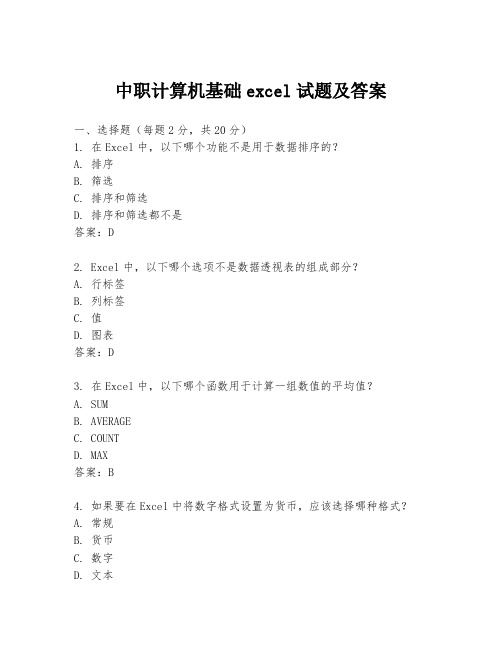
中职计算机基础excel试题及答案一、选择题(每题2分,共20分)1. 在Excel中,以下哪个功能不是用于数据排序的?A. 排序B. 筛选C. 排序和筛选D. 排序和筛选都不是答案:D2. Excel中,以下哪个选项不是数据透视表的组成部分?A. 行标签B. 列标签C. 值D. 图表答案:D3. 在Excel中,以下哪个函数用于计算一组数值的平均值?A. SUMB. AVERAGEC. COUNTD. MAX答案:B4. 如果要在Excel中将数字格式设置为货币,应该选择哪种格式?A. 常规B. 货币C. 数字D. 文本答案:B5. 在Excel中,要将一个单元格的值复制到多个单元格,可以使用以下哪个功能?A. 复制B. 粘贴C. 填充D. 以上都是答案:D6. Excel中,以下哪个函数用于计算一组数值的最大值?A. MINB. MAXC. AVERAGED. SUM答案:B7. 在Excel中,以下哪个选项不是数据验证的功能?A. 限制输入B. 显示提示C. 隐藏单元格D. 限制输入类型答案:C8. Excel中,以下哪个选项不是条件格式的功能?A. 突出显示单元格规则B. 清除规则C. 复制格式D. 插入图表答案:D9. 在Excel中,以下哪个函数用于计算一组数值的标准差?A. STDEV.PB. STDEV.SC. VAR.PD. VAR.S答案:B10. Excel中,以下哪个选项不是图表类型?A. 柱状图B. 折线图C. 饼图D. 表格答案:D二、填空题(每题2分,共20分)1. 在Excel中,可以通过________键来快速复制上一个单元格的格式。
答案:Ctrl+Shift+C2. Excel中,数据透视表的创建可以通过选择数据区域后,点击“插入”选项卡中的________选项来完成。
答案:数据透视表3. 在Excel中,要设置单元格的边框,可以通过选择单元格,然后点击“开始”选项卡中的“边框”下拉菜单中的________选项。
职称计算机考试Excel操作练习及答案XX

职称计算机考试Excel操作练习及答案XX 引导语:xx年职称计算机考试备考已经开始,造价师考试并不难,只要付出相应的努力,大家都可以通过的。
以下是分享给大家的职称计算机考试Excel操作练习及答案xx,欢迎测试!1.要求:删除当前选中的单元格,并使右侧单元格左移。
答:点,点删除(或点右键,点删除),选择右侧单元格左移,点确定。
完成2要求:设置允许单元格内部直接和自动设置小数点位置为3位。
(环球网校的职称计算机考试Excel操作练习及答案) 答:点工具,点选项,点,分别在单元格内部直接和自动设置小数点位置为3位前答上√,在位数后面输入3,点确定。
3.要求:设置单元格具有拖放功能,并且覆盖单元格内容前提出警告。
答:点工具,点选项,点,分别在单元格拖放功能和覆盖单元格内容前提出警告前打上√,点确定。
完成。
4.要求:设置按下回车后,光标移动方向为向。
(环球网校的职称计算机考试Excel操作练习及答案)答:点工具,点选项,点,在按Entre键后移动前打上√,在方向上(右边三角)选择向上,点确定。
完成5.要求:在当前单元格,插入一个单元格,并使活动单元格下移。
答:点插入,点单元格(或点右键,点插入),在活动单元格下移前点一下,点确定。
完成6.要求:在当前单元格,插入一个单元格,并使活动单元格右移。
答:点插入,点单元格(或点右键,点插入),在活动单元格右移前点一下,点确定。
完成7.要求:在当前单元格前,插入一列。
(环球网校的职称计算机考试Excel操作练习及答案)答:点插入,点列,完成8.要求:在当前工作表的第三行前同时插入两个空行。
答:在34上面拖动成蓝色(如图)点插入,点行(或点右键,点插入)。
完成9.要求:在当前单元格前,插入一行。
(环球网校的职称计算机考试Excel操作练习及答案)答:点插入,点行,(或点右键,点插入,点整行,点确定)完成10.要求:将查找到的单数次的单元格内容为:“Broad”的单元格内容替换为“成都博大”,双数次的内容不发生改变。
计算机职称考试上机试题excel试题
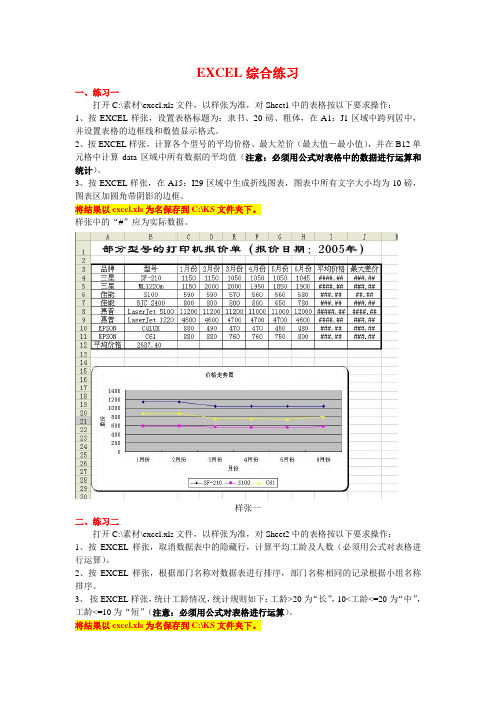
EXCEL综合练习一、练习一打开C:\素材\excel.xls文件,以样张为准,对Sheet1中的表格按以下要求操作:1、按EXCEL样张,设置表格标题为:隶书、20磅、粗体,在A1:J1区域中跨列居中,并设置表格的边框线和数值显示格式。
2、按EXCEL样张,计算各个型号的平均价格、最大差价(最大值-最小值),并在B12单元格中计算data区域中所有数据的平均值(注意:必须用公式对表格中的数据进行运算和统计)。
3、按EXCEL样张,在A15:I29区域中生成折线图表,图表中所有文字大小均为10磅,图表区加圆角带阴影的边框。
将结果以excel.xls为名保存到C:\KS文件夹下。
样张中的“#”应为实际数据。
样张一二、练习二打开C:\素材\excel.xls文件,以样张为准,对Sheet2中的表格按以下要求操作:1、按EXCEL样张,取消数据表中的隐藏行,计算平均工龄及人数(必须用公式对表格进行运算)。
2、按EXCEL样张,根据部门名称对数据表进行排序,部门名称相同的记录根据小组名称排序。
3、按EXCEL样张,统计工龄情况,统计规则如下:工龄>20为“长”,10<工龄<=20为“中”,工龄<=10为“短”(注意:必须用公式对表格进行运算)。
将结果以excel.xls为名保存到C:\KS文件夹下。
样张二三、练习三打开c:\素材\excel.xls文件,以样张为准,对Sheet3中的表格按以下要求操作,并将结果以同名文件保存在C:\KS目录下:1、按EXCEL样张,设置表格标题,为隶书、28磅、粗体,在A1:G1区域中跨列居中,并设置表格的边框线和数值显示格式。
2、按EXCEL样张,隐藏“西安”行,计算合计、销售总额、毛利=(销售总额*利润率)隐藏行不参加运算(注意:必须用公式对表格中的数据进行运算和统计)。
3、按EXCEL样张,在A14:G26区域中生成图表,图表中所有文字大小均为10磅,图表区加带阴影的圆角边框,并设置背景:单色、浅绿色、水平底纹样式的过渡填充效果。
职称计算机考试Excel单选练习试题「有答案」

职称计算机考试Excel单选练习试题「有答案」2017职称计算机考试Excel单选练习试题「有答案」一、单选题1..函数MAX(A1:B2,C2)的值为(D )A. 1B. 2C. 3D. 52、对6个同列数据求和,则和保存在哪里( D )A、第一格B、第六格C、第三格D、第七格3、现在有5个数据需要求和,我们用鼠标仅选中这5个数据而没有空白格,那么点击求和按钮后会出现什么情况( B )A、和保存在第5个数据的单元格中B、和保存在数据格后面的第一个空白格中C、和保存在第一个数据的单元格中D、没有什么变化4、求和操作需要使用哪个菜单( D )A、文件B、编辑C、插入D、不需要任何菜单5、以下关于对同行中5个数据进行求和操作的说法正确的是( A )A、选中需要求和行中的数据单元格,包括5个数据格和一个空白格,然后点击求和按钮B、直接点击求和按钮C、将鼠标放到求和数据的`区域,然后点击求和按钮D、选中需要求和的行中的5个数据单元格,然后点击求和按钮6、以下各项,对Excel中的筛选功能描述正确的是( C )A、按要求对工作表数据进行排序B、隐藏符合条件的数据C、只显示符合设定条件的数据,而隐藏其它D、按要求对工作表数据进行分类7、排序对话框中的“主要关键字”有哪几种排序方式( A )A、递增和递减B、递减和不变C、递减和不变D、递增、递减和不变8、排序对话框中有几个关键字的栏( C )A、1B、2C、3D、49、排序操作具体用到数据菜单中哪一个命令( B )A、筛选B、排序C、有效性D、分列10、排序对话框中的“递增”和“递减”指的是( B )A、数据的大小B、排列次序C、单元格的数目D、以上都不对11、在某一列有0、1、2、3……15共16个数据,点击“自动筛选”后出现下拉箭头,如果我们选择下拉箭头中的“全部”,则( A )A、16个数据保持不变B、16个数据全部消失C、16个数据只剩下10个D、16个数据只剩下“0”12、在某一列有0、1、2、3……15共16个数据,点击“自动筛选”后出现下拉箭头,如果我们选择下拉箭头中的“9”,则( C )A、16个数据只剩下9个数据B、16个数据只剩下7个数据C、16个数据只剩下“9”这个数据D、16个数据全部消失13、以下选项中的哪一个可以实现将工作表页面的打印方向指定为横向( A )A、进入页面设置对话框中的页面标签,选中“方向”选区下的“横向”单选框B、进入文件菜单下的“打印预览”选项,选中“方向”选区下的“横向”单选框C、进入页面设置对话框中的工作表标签,选中“方向”选区下的“横向”单选框D、单击常用工具栏中的“打印预览”按钮14、在页面设置过程中,如何选定部分区域的内容( C )A、点击页面设置对话框中的工作表标签,点击打印预览中的红色箭头,然后用鼠标选定区域,按回车B、直接用鼠标在界面上拖动C、点击“页面设置”对话框中的“工作表”标签,点击“打印预览”中的红色箭头,然后用鼠标选定区域D、以上说法无法不正确15、“页面设置”对话框中的“页面”标签的页面方向有哪几种( B )A、纵向和垂直B、纵向和横向C、横向和垂直D、垂直和平行16、页面设置的操作使用菜单中的哪一栏( A )A、文件B、编辑C、视图D、插入17、页面设置要使用文件菜单中的哪个命令( D )A、 WEB页预览B、打印预览C、打印D、页面设置18、页面设置对话框中有哪四个标签( C )A、页面页边距页眉/页脚打印B、页边距页眉 /页脚打印工作表C、页面页边距页眉 /页脚工作表D、页面页边距页眉/页脚打印预览19.以下19题所需的数据都基于下图所示工作表在D1单元格中输入公式“=B1+C1”后按回车键,D1单元格中将显示(A )A. 7B. 9C. =B1+C1D. B1+C120.将上一题D1单元格中的公式复制到D2单元格中,D2单元格中将显示(B )A. 7B. 9C. =B1+C1D. =B2+C221.函数AVERAGE(A1:A3)的值为(B )A. 2B. 3C. 6D. 18下载全文。
职称计算机考试Excel综合练习题

职称计算机考试Excel综合练习题2017年职称计算机考试Excel综合练习题导语:Excel 可以进行各种数据的处理、统计分析和辅助决策操作,是微软办公套装软件的一个重要的组成部分,被广泛地应用于管理、统计财经、金融等众多领域。
我们一起来看看相关的试题吧。
1、在Excel 2003中,如果用预置小数位数的方法输入数据时,当设定小数位数是"2"时,输入12345显示______。
A:123.45B:12345.00C:12345D:12.345答案:B2、在Sheet1的A3单元格中输入公式"=Sheet2!A1+A2",表达式是将工作表Sheet2中A1单元格的数据与______。
A:Sheet1中A2单元格的数据相加,结果放在Sheet1中A2单元格中B:Sheet1中A2单元格的数据相加,结果放在Sheet2中A2单元格中C:Sheet1中A2单元格的数据相加,结果放在Sheet1中A3单元格中D:Sheet1中A2单元格的数据相加,结果放在Sheet2中A3单元格中答案:C3、在Excel 2003中,使用"编辑"菜单中的"清除"命令的功能是______。
A:只能清除单元格中的内容B:只能清除单元格中的格式C:既可以选择清除单元格中的内容,也可以选择删除单元格的格式D:也能删除单元格答案:C4、中文Excel 2003不能提供的有效排序方法有______。
A:按列排序B:按关键字排序C:按文字颜色D:按行排序答案:C5、在Excel 2003中,对于已经建立的图表,下列说法中正确的是______。
A:源工作表中的数据发生变化,图表相应更新B:源工作表中的数据发生变化,图表不更新,只能重新创建C:建立的图表,不可以改变图表中的字体大小、背景颜色等D:已经建立的图表,不可以再增加数据项目答案:A6、关于Excel 2003的数据筛选,下列说法中正确的是______。
- 1、下载文档前请自行甄别文档内容的完整性,平台不提供额外的编辑、内容补充、找答案等附加服务。
- 2、"仅部分预览"的文档,不可在线预览部分如存在完整性等问题,可反馈申请退款(可完整预览的文档不适用该条件!)。
- 3、如文档侵犯您的权益,请联系客服反馈,我们会尽快为您处理(人工客服工作时间:9:00-18:30)。
Excel操作练习四
操作步骤:
1、在第一列列标“A”上点右键——列宽——设置列宽为1.75
2、选中B2:J2单元格——格式——单元格——对齐——合并单元格——水平对齐——居中,选中B3:J3单元格——格式——单元格——对齐——合并单元格——水平对齐——居中。
3、分别选中C6:C10、C11:C1
4、C15:C18、C19:C23、C24:C2单元格——格式——单元格——对齐——合并单元格——水平对齐——居中——垂直对齐——居中。
4、选中B6:B25单元格——格式——单元格——图案——颜色——蓝色。
5、选中B5:J5单元格——格式——单元格——图案——颜色——红色。
6、选中B5:J25单元格——格式——单元格——边框——颜色绿色——点击外边框和内部,保存退出。
二、打开Excel文件夹下的exceljsa.xls工作簿文件,进行如下操作:
操作步骤:
1、方法一:在A2单元格输入’0109011,使用填充柄向下拖动至A25。
方法二:选中A2:A25单元格——格式——单元格——数字——分类选择文本,在A2单元格输入“0109011”,使用填充柄向下拖动至A25。
说明:EXCEL单元格可设置数据类型,默认情况下输入0109011会被识别为数字格式,直接输入变成109011,需要先将A2:A25单元格设置为文本型数据然后输入,也可以直接在数字前加上半角的’号,这样会被自动识别为文本数据。
2、选定F2:F25单元格——格式——单元格——数字——数值——小数位数2——负数格式选第4种,选中F2单元格——插入——函数——求平均值函数average——确定——number1区域输入或者使用鼠标选择F2:F25区域——确定,使用填充柄拖动到F25,存盘退出。
三、打开Excel文件夹下的excelgja.xls工作簿文件,进行如下操作:
操作步骤:
1、选择Sheet1表,设置条件区域,在H6单元格输入“计算机”,H7单元格输入“> 85”,I6单元格输入“英语”,I7单元格输入“>85”。
将光标放置到数据区域(A2:F16任意位置)——数据——筛选——高级筛选,方式选择将筛选结果复制到其他位置——分别设置列表区域(默认已经选定数据区域)、条件区域(H6:I8)、复制到区域(A21)——确定。
说明:条件区域设置标题一定要与原数据区域标题相同,例如原标题为“英语”,那么条件区域的标题也应该为“英语”,中间的空格不能省略,所以最好使用复制——粘贴的方式。
条件为“与”的关系条件“>85”设置在同一行上,条件为“或”的关系条件“>85”分别设置在不同行上。
2、选择Sheet2表,将光标放置到数据区域(A2:F16任意位置)——数据——排序——主要关键字——"平均成绩"——降序、次要关键字——"计算机"——降序。
存盘退出。
Excel操作练习五
操作步骤:
1、在D2单元格输入"2010-1-10",设置字体为日期、宋体,字号14。
说明:EXCEL日期默认格式中不存在“ yyyy-m-d”,需要在自定义中自行设置。
2、将光标放置在"张小川"所在行,插入——行——输入信息“张亮61 76 63”。
3、选中A3:D3单元格——设置字体仿宋——字号18——加粗——文字红色,格式——单元格——图案——绿色。
4、选中A3:D12单元格——格式——单元格——边框——颜色绿色——点击内部。
5、在Sheet2工作表上右击——重命名——mode1,在Sheet3工作表上右击——重命名——mode2。
.存盘退出。
二、打开Excel文件夹下的exceljsb.xls工作簿文件,进行如下操作:
操作步骤:
1、在A2单元格输入0301,使用填充柄向下拖动至A21。
说明:A2:A21单元格区域数据类型已经为文本。
2、将光标放置H2单元格——输入“=E2+F2-G2”——回车,使用填充柄拖动至H21。
3、选中A2:A21单元格区域——格式——单元格——数字——货币——小数位2——货币符号"¥",负数格式第四种。
存盘退出。
三、打开Excel文件夹下的excelgjb.xls工作簿文件,进行如下操作:
操作步骤:
1、选择Sheet1表,设置条件区域,在K10单元格输入“基本工资”,K11单元格输入“>=2000”,L10单元格输入“基本工资”,L11单元格输入“<=2500”,M10单元格输入“性别”,M11单元格输入“男”。
将光标放置到数据区域(A1:E21任意位置)——数据——筛选——高级筛选,方式选择将筛选结果复制到其他位置——分别设置列表区域(默认已经选定数据区域)、条件区域(K10:M11)、复制到区域(A25)——确定。
说明:条件区域设置标题一定要与原数据区域标题相同,例如原标题为“性别”,那么条件区域的标题也应该为“性别”,中间的空格不能省略,所以最好使用复制——粘贴的方式。
条件为“与”的关系,条件“>=2000”“<=2500”“男”设置在同一行上,条件为“或”的关系,条件要分别设置在不同行上。
重要说明:由于EXCEL2000的本身程序问题,在进行高级筛选设置相应区域时尽量不要使用鼠标拖动右侧和底部进度条,否则有可能出现程序错误,非法操作而关闭。
2、选定“员工基本情况表”,将光标放置到数据区域(A1:E21任意位置)——数据——数据透视表和数据透视图——下一步——设置数据源区域(默认已将全部数据区域选定)——下一步——现有工作表A28——布局——将“部门”拖动到列——“姓名”拖动到数据——汇总
方式计数(默认)——确定——完成。
说明:透视表可以建立在任意现有工作表中或者新工作表中,例如本题中的SHEET1表、SHEET3表,只需在选择数据透视表显示位置中进行设置,汇总方式包括求和、求平均值、计数、最大值、最小值等,可以通过双击数据中的字段进行设置,例如本题中双击“计数项:姓名”
Excel操作练习六
方法与步骤:
1、(1)打开本题——在“总分”下面的单元格内定光标——点击或输入“=”——按公式“总分=语文*0.6+数学*0.7+外语*0.8”——依次点击输入——C2*0.6+D2*0.7+E2*0.8——点击“√”或按回车键——得出“188.6”即总分首数——移动鼠标呈“+”(填充柄)——向下拖动鼠标至13行——得出“总分”列。
(2)选中第七列——起点第二行——终点13行——编辑——填充——序列——等比——输入步长3——确定——点保存按钮。
(2)、图表制作
在Sheet2中制作嵌入图表,要求如下:
·数据源依次为“姓名”、“一季度奖金”,其中“姓名”列为分类轴。
·图表类型为“三维簇状柱形图”。
·图表标题为“2005年奖金发放表”。
·不显示图例。
2、打开Sheet2——点“图表向导”(或插入——图表)——按要求选择图标类型——下一步——按住Ctrl键依次选中数据源——“姓名”——“一季度奖金——系列产生在“列”——下一步——图标标题输入“2005年奖金发放表”——图标类型输入“姓名”——图例——不显示——下一步——完成——点保存按钮。
(3)、数据库应用
在Sheet3中进行如下操作:
·对记录排序,主要关键字为“出厂价”,从小到大,次要关键字为“市场价”,从小到大。
3、打开Sheet3——选中所有数据区域——数据——排序——主要关键字——选“出厂价”——次要关键字——选“市场价”——递增——点保存按钮。
(4)、格式排版
在Sheet4中进行如下操作:
·设置标题“2005年奖金发放表”在A-E列水平跨列居中。
·第三行行高设为23磅。
·设置第3-15行数据区域的外边框和内部水平、垂直线为单线。
4、(1)打开Sheet4——选中“2005年奖金发放表”即A1-E1——右击——设置单元格格式——对齐——水平对齐选“跨列居中”。
(2)选中或定光标第3行——格式——行——行高——输入23磅——确定.
(3)第3-15行数据区域——右击——设置单元格格式——边框——单线——外边框——内部——确定——存盘关闭退出EXCEL。
